SOLIDWORKS PDM : corriger les associations de fichiers SOLIDWORKS
Après l'installation,SOLIDWORKS configure automatiquement les associations de fichiers dans le registre. Cependant, ces associations peuvent se perdre avec le temps. Plusieurs symptômes indiquent que cela s'est produit.
Problèmes de recherche
Le plus problématique se produit peut-être lors de l'utilisationRecherche rapideou la recherche intégrée. Les boîtes de dialogue d'ouverture ou d'enregistrement de fichiers SOLIDWORKS pourraient cesser de répondre.
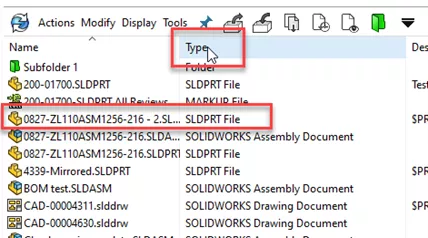
Autres symptômes:
- Le type de document est incorrect.
- Notez la colonneType.
- La valeur des pièces SOLIDWORKS est « Fichier SLDPRT ». Elle devrait êtreDocument de pièce SOLIDWORKS.
- L'icône du fichier affiche une icône SOLIDWORKS générique.
- Le double-clic sur le fichier ne permet pas d'ouvrir le fichier dans SOLIDWORKS.
Correction des associations de fichiers SOLIDWORKS
Ici, nous aborderons deux méthodes pour résoudre le problème :
- Méthode 1 – Modifiez directement les clés de registre principales.
- Méthode 2 - Utilisez un fichier reg pour effacer toutes les clés de registre SOLIDWORKS, mettez à jour les associations à partir des paramètres SOLIDWORKS, puis utilisez un autre fichier reg pour corriger l'icône.
Méthode 1
Démarrez « regedit » en tant qu'administrateur et ouvrez la clé : « HKEY_CLASSES_ROOT ».
Allez à chaque extension de fichier SOLIDWORKS et vérifiez la valeur « (Par défaut) ». Pour modifier cette valeur, double-cliquez sur « (Par défaut) ».
Ils devraient être :
.sldasm – SldAssem.Document
.slddrw – SldDraw.Document
.sldprt – SldPart.Document
La capture d'écran ci-dessous montre les paramètres d'un document de pièce SOLIDWORKS.
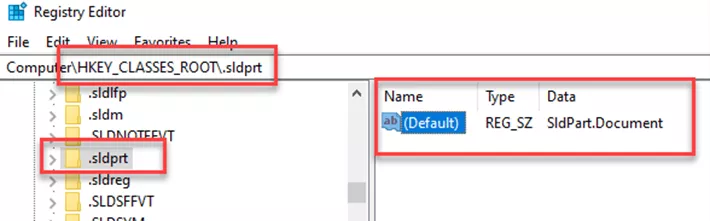
Ensuite, vérifiez les informations pour chaque type de fichier. Elles se trouvent toujours dans la section HKEY_CLASSES_ROOT.
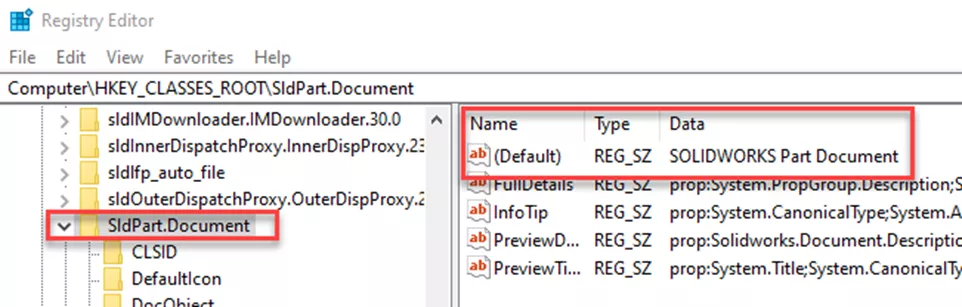
Les valeurs doivent être :
SldAssem.Document - Document d'assemblage SOLIDWORKS
SldDraw.Document - Document de planification SOLIDWORKS
SldPart.Document - Document de pièce SOLIDWORKS
Si le problème persiste, passez à la méthode 2.
Méthode 2
Téléchargez les fichiers du registre ici :Fichiers d'enregistrement d'associations de fichiers SOLIDWORKS.zip
- Fermez SOLIDWORKS.
- Sélectionner Afficher les icônes cachéesdans le coin inférieur droit de l'écran pour accéder à l'icône PDM.
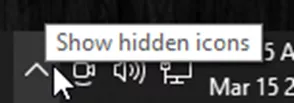
- Sélectionnez leicône PDMet choisissezSortiepour quitter la vue du coffre-fort.
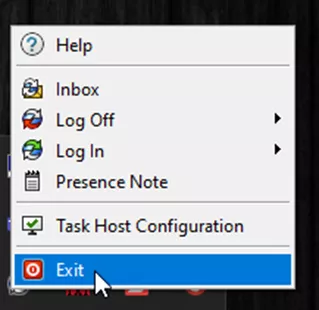
- Exécutez le fichierClearSWExtensionFileTypeAssociation.regen double-cliquant dessus. Cela effacera les entrées de registre pour les extensions de fichiers SOLIDWORKS. Sélectionnez Ouisur l'avertissement.
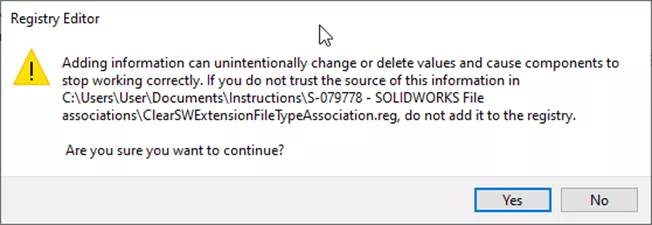
- Démarrez l’application SOLIDWORKS en tant qu’administrateur.
- Aller àOutils > Options > Général et cliquezRestaurer les associations de fichiers.
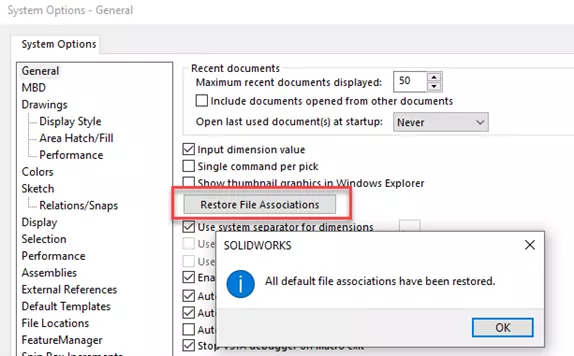
- Fermez SOLIDWORKS.
À ce stade, les associations de fichiers SOLIDWORKS seront restaurées.
Les icônes de fichiers SOLIDWORKS sont incorrectes
Si les associations de fichiers sont bonnes mais que les icônes sont incorrectes, suivez les étapes ci-dessous.
- Trouvez le chemin d'accès à l'exécutable SOLIDWORKS :SLDWORKS.exe
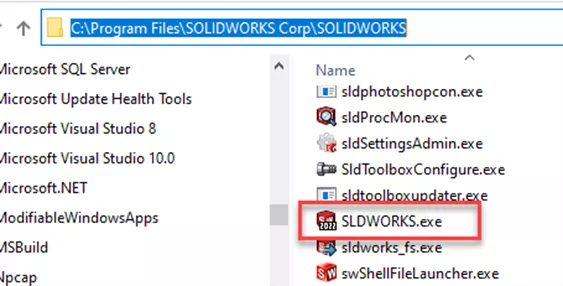
- Corriger SW_DefaultIcon.reg fichier dans le Bloc-notes. Cliquez avec le bouton droit sur le fichier et choisissez Corriger alors Bloc-notes.
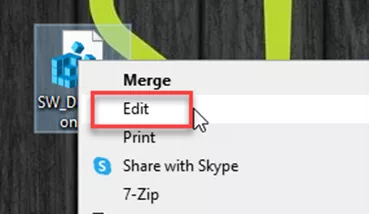
- Mettez à jour le chemin d'accès aux trois types de fichiers SOLIDWORKS (pièce, assemblage et dessin) avec le chemin d'accès système actuel vers sldworks.exe.Remarque:Vous devez inclure deux barres obliques inverses entre chaque dossier.
- Sauvegardez vos modifications.
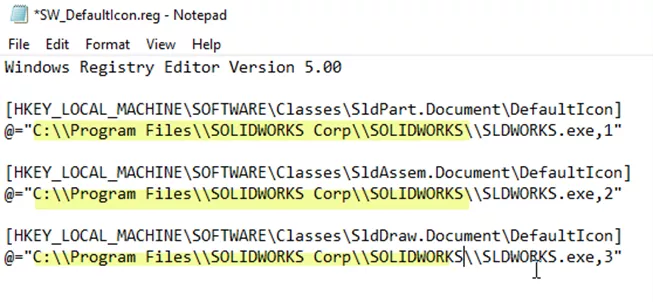
- Importez les changements dans votre registre en double-cliquant sur le fichier modifié.SW_DefaultIcon.reg fichier.
- Sélectionner Oui sur l'avertissement qui apparaîtra.

- Redémarrez l'ordinateur.
Si le problème persiste, vous devrez peut-être effectuer une désinstallation/réinstallation complète deSOLIDWORKS.
Plus d'articles sur SOLIDWORKS PDM
Supprimer un serveur d'archives SOLIDWORKS PDM répliqué
Comment déplacer les composants de votre serveur SOLIDWORKS PDM
Comment configurer des codes à barres dans les cartes de données SOLIDWORKS PDM
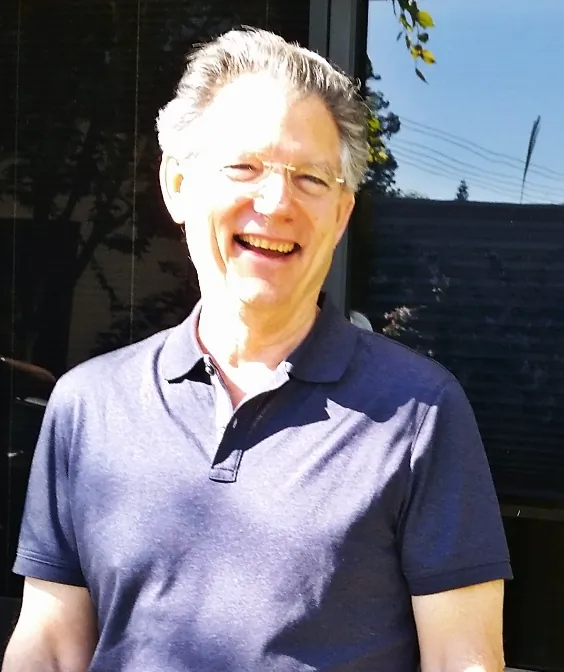
À propos de Jim Ward
Jim Ward fait partie de l'équipe de support SOLIDWORKS PDM de GoEngineer. Il possède un BSME de CSU, Chico. Il a travaillé en conception pendant environ 12 ans avant de passer à un rôle de support SOLIDWORKS. Ces dernières années, il s'est concentré sur SOLIDWORKS PDM Professionnel (anciennement Enterprise PDM).
Recevez notre vaste gamme de ressources techniques directement dans votre boîte de réception.
Désabonnez-vous à tout moment.